Как подключить Magic Keyboard к iPad

Размер и вес новой клавиатуры Apple Magic Keyboard делает ее идеально подходящей к планшетам iPad. Аксессуар можно брать с собой куда угодно, помещая в сумку, карман пальто, пиджака или даже в специальные кармашки чехлов для iPad. Своей простотой отличается и процесс подключения Magic Keyboard к iPad, который мы подробно разобрали в этой инструкции.
Magic Keyboard — новая клавиатура компании Apple, выпущенная одновременно с обновленными моделями iMac. Особенностей у новинки оказалось немало: реализованный механизм нажатия клавиш «бабочка», встроенный аккумулятор, способный проработать на одной зарядке целый месяц, более 70 механических улучшений, обновленный дизайн с низким профилем и многое другое. Созданная специально для новых iMac, Magic Keyboard может стать идеальным решением и для тех пользователей, кто активно работает на планшетах iPad, ее всего лишь необходимо подключить по Bluetooth.
Как подключить Magic Keyboard к iPad?
Шаг 1. Отключите Magic Keyboard
 Шаг 2. Активируйте Bluetooth в настройках iPad, перейдя в меню Настройки -> Bluetooth
Шаг 2. Активируйте Bluetooth в настройках iPad, перейдя в меню Настройки -> Bluetooth
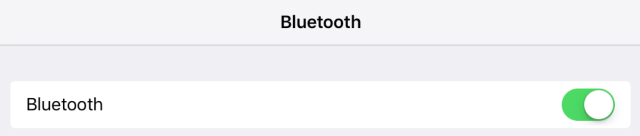 Шаг 3. Включите Magic Keyboard
Шаг 3. Включите Magic Keyboard
 Шаг 4. В разделе «Устройства» на iPad нажмите на появившуюся строчку Magic Keyboard
Шаг 4. В разделе «Устройства» на iPad нажмите на появившуюся строчку Magic Keyboard
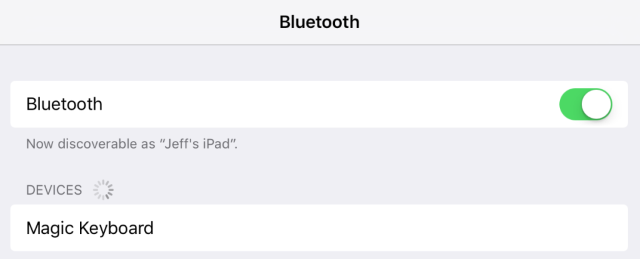 Шаг 5. Дождитесь пока установки связи между Magic Keyboard и iPad будет завершена
Шаг 5. Дождитесь пока установки связи между Magic Keyboard и iPad будет завершена
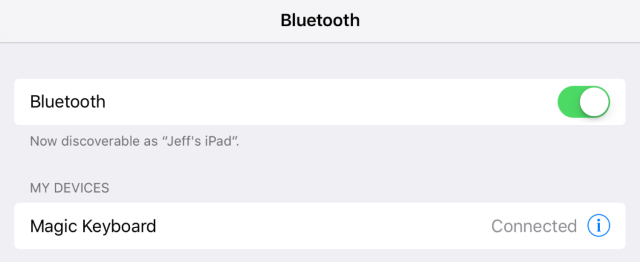 Если после работы с Magic Keyboard в паре с iPad вы захотите вновь соединить устройство со своим Mac, до для этого придется всего лишь подключить клавиатуру к компьютеру при помощи Lightning-кабеля. После быстрой установки соединения между Magic Keyboard и Mac провод можно будет убрать.
Если после работы с Magic Keyboard в паре с iPad вы захотите вновь соединить устройство со своим Mac, до для этого придется всего лишь подключить клавиатуру к компьютеру при помощи Lightning-кабеля. После быстрой установки соединения между Magic Keyboard и Mac провод можно будет убрать.
Источник: iDownloadBlog
Смотрите также:
- Недостатки Magic Keyboard, Magic Mouse 2 и Magic Trackpad 2
- Подробности создания новых iMac, Magic Keyboard, Magic Trackpad 2 и Magic Mouse 2 из лаборатории Apple
- Новые аксессуары Apple: клавиатура Magic Keyboard, мышь Magic Mouse 2 и трекпад Magic Trackpad 2
✅ Подписывайтесь на нас в Telegram, ВКонтакте, и Яндекс.Дзен.
